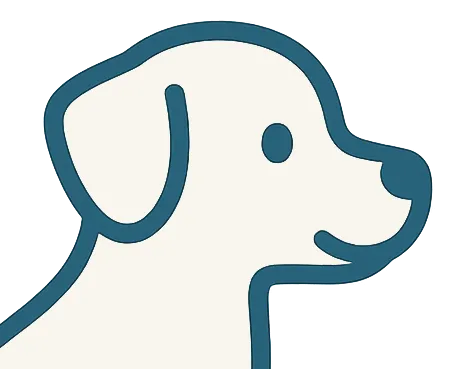機能について
ツール(WordPress XML → Markdown 変換ツール)の使い方がよく分かりません
mdShift の変換ツールは、ブログなどからエクスポートしたXMLファイルデータをアップロードし、出力形式やスタイルを選ぶだけで自動変換されます。
詳しい手順は「使い方ガイド」ページをご覧ください。
HTML → Markdown 無料版は、どんなことができますか?
ブログなどのHTMLを貼り付けて、簡易的なMarkdown変換が体験できます。変換結果のコピーは可能ですが、ダウンロード機能はありません。
機能一覧ページもぜひご覧ください。
Markdownはどんな形式でダウンロードできますか?
使い方に合わせて2種類の変換ができます。
1つはAI学習に向いた「すべての記事を1つのMarkdownファイルにまとめる形式」、もう1つはMarkdownベースのブログサービスに便利な「記事ごとに分けてZIPでダウンロードできる形式」です。
変換後のデータをダウンロードするには、有料版のご購入が必要です。
大きなXMLファイル(10MB以上)でも使えますか?
基本的には10MB以下、数百記事までのWordPressエクスポートXMLに対応しています。
大きなファイルの場合は分割してご利用ください。
どんなHTMLタグがMarkdownに変換されますか?
以下の表を参考にしてください。
| HTMLタグ | Markdown変換例 |
|---|---|
| <p> | 段落(空行で区切り) |
| <h1> ~ <h6> | # ~ ######(見出し)Freeプランは見出し3(h3)まで |
| <strong>, <b> | **太字**Proプランは「__」も選べます |
| <em>, <i> | *斜体*Proプランは「*」「_」も選べます |
| <ul>, <ol>, <li> | - リスト or 1. 番号付きリストProプランは「*」「+」も選べます |
| <a> | [リンクテキスト](URL) |
| <img> |  |
| <blockquote> | > 引用 |
| <pre>, <code> | ```コードブロック``` or `インラインコード` |
| <hr> | --- |
| <table>, <th>, <td> | Markdown形式の表 |
※その他のタグ(script, style等)は無視されるか除去されます。
見出しの「## 1.」に、バックスラッシュ が入ってしまいました。余計な文字ですか?
ご安心ください、それは Markdownのエスケープ処理 です。
Markdownでは「数字 + ピリオド (1.)」を「番号付きリスト」として自動解釈してしまいます。
そのため、見出しや本文で「1. 〇〇」と書くと意図せずリストになってしまうことがあります。
これを防ぐために、ツールは自動的に「1\.」と変換しています。
表示結果は正しく 「1. 〇〇」 になりますので、余計な文字ではありません。
もしどうしても気になる場合は、変換後に手動で \ を削除後、動作チェックしてみてください。
認証・安全性
アップロードしたXMLやHTMLデータが外部に漏れる心配はありますか?
ファイルの変換は、すべてあなたのパソコンの中だけで行われます。
インターネットを通じて外に送られることはないので、安心してご利用いただけます。
パスワードを入力してもボタンが表示されません。どうしたらいいですか?
入力したパスワードが間違っている、もしくは全角・半角が混ざっている可能性があります。正確に入力し直してみてください。
それでもうまくいかない場合は、購入時のPDFファイルからのコピー・ペーストをお試しください。
利用環境について
どんな環境で使えますか?
このツールは、パソコン用の最新のインターネットブラウザ(たとえば、ChromeやFirefox、Edge)でご利用いただけます。
スマートフォンでも開くことはできますが、操作が難しいためパソコンでの利用をおすすめしています。
Pro版のご利用
Pro版(有料版)はどうやったら使えるようになりますか?
STORESで「パスワード付きPDF」をご購入いただき、認証フォームにパスワードを入力してください。
入力間違いを防ぐため、コピー・ペーストでの入力をオススメします。
Pro版の価格はいくらですか?
有料版のパスワードが記載されたPDFファイルを、1,500円でご購入いただけます。
(パスワードは購入月+翌月末まで有効です)
PDFファイルを購入しました。次に何をすればいいですか?
STORESで「パスワードが記載されたPDF」をご購入後、PDFに書かれているパスワードをツールの認証フォームに入力してください(パスワードのコピー・ペーストも可能です)。
認証が完了すると、有料機能が使えるようになります。
パスワードには期限がありますか?
はい。パスワードは購入月+翌月末まで有効です。
パスワードは毎月変わりますか?
パスワードは毎月新しく発行されます。サブスクリプションは設けておりません。
継続利用していただくには、引き続きパスワード付きPDFをご購入していただく必要があります。
Pro版は広告が非表示になりますか?
はい。Pro版の認証状態では全ページで広告を表示しません(パスワード認証で適用されます)。
このツールでできないこと
カスタム投稿タイプ(商品・レビューなど)も変換できますか?
現在は「ブログ投稿(post)」のみを対象としています。商品情報・固定ページ・カスタム投稿タイプなどは変換されません。
下書きや予約投稿も変換されますか?
いいえ。公開済みの投稿のみが変換対象です。下書き・予約状態のものは除外されます。
WordPress以外のブログサービスには使えますか?
WordPressのエクスポート(XML)形式に特化したツールです。noteやはてなブログなど、WordPress以外の形式には対応していません。
CSSやレイアウト情報もMarkdownに反映されますか?
いいえ。HTMLの装飾やCSSスタイルは除去され、あくまで文章構造と意味に基づいたクリーンなMarkdownに変換されます。
画像ファイルそのものもダウンロードできますか?
いいえ。このツールは記事本文に含まれる画像URLをMarkdownに変換するだけで、画像ファイルの実体は含まれていません。
画像はMarkdownのリンク形式()で保持されます。
画像そのものは含まれませんが、リンク先を参照すれば表示されます。
ブログに見出しがあったのに、Markdownに変換すると 見出し(hタグ) がない😟 壊れてませんか?
ブログでは見出しのように見えても、実際に <h2> などのタグがHTMLにないとツールで変換されません。
WordPressのエディタによっては、太字+大きめ文字でも hタグが使われていないことがあります。
このツールは「XML内の実際のタグ」を元に変換しているため、元にタグがなければMarkdownにも入りません。ご注意ください。
一部の記事が出力されません。ツールの不具合ですか?
公開されていない記事(下書き・非公開・ゴミ箱など)は自動的に除外されます。
※エクスポート時の設定で含まれていない場合もあります。
太字だった部分がMarkdownでは普通の文字になってる?
元のHTMLに <strong> や <b> タグがなければ、Markdownでも太字にはなりません。
見た目だけ太字でもタグが無ければ反映されませんので、タグで設定されているか?ご確認ください。
MarkdownにWordPressで設定したカテゴリやタグが入ってないのですが?
WordPress上で設定されていない場合や、テーマが特殊な構造を使っている場合は抽出されません。
一般的なカテゴリ・タグは対応しています。
YOAST SEOで設定した description がMarkdownに入っていません
YOASTなどのSEOプラグインで設定されたdescription(説明文)は、WordPressの標準エクスポート(XML)には含まれません。
これはdescriptionが「カスタムフィールド」として保存されているためで、mdShift の変換対象には入りません。
Markdown変換後、必要に応じて手動で追記することをおすすめします。
その他の質問
なぜMarkdown形式がAI学習に適しているのですか?
Markdownは構造がシンプルで、無駄なタグがなく、AIが学習しやすい形式です。余計な情報を省けるため、より正確な学習データが作れます。
Markdown形式についてコチラのページで詳しくご案内しています。
note や 他のブログサービスのエクスポートファイルも変換できますか?
現在はWordPress のエクスポートXML形式にのみ対応しています。
noteやはてなブログなど他サービスのエクスポートファイルは、構造が異なるため変換対象外です。
👉 ご要望が多ければ、将来的に他サービスへの対応も検討いたします!